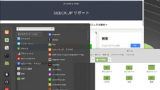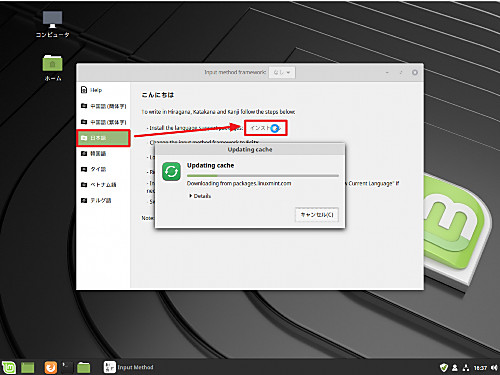
LMDE 3 で日本語入力を行うための操作です。
LMDE 3 で日本語入力する方法
言語サポートの追加
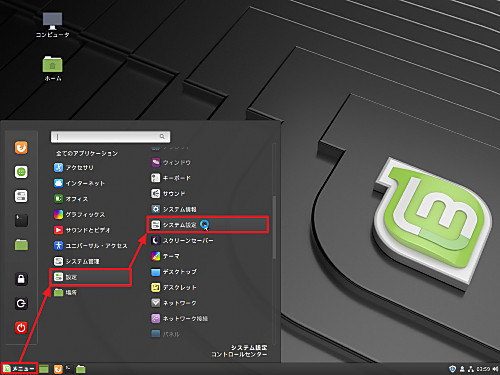
[メニュー]をクリック、[設定]をクリック、[システム設定]をクリックします。
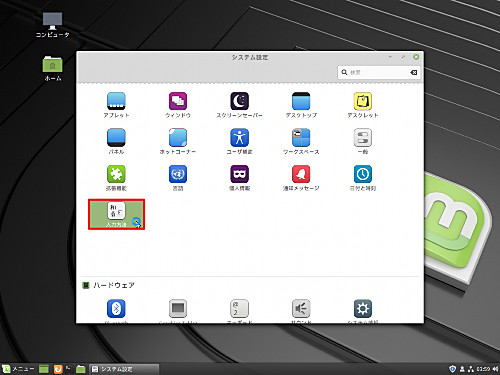
「システム設定」が表示されますので、[入力方法]をクリックします。
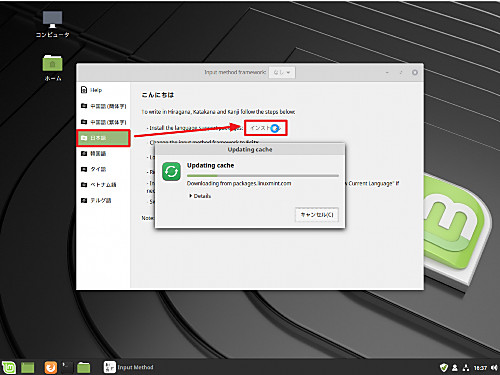
左側のリストから[日本語]を選択し、右側の[インストール]をクリックします。
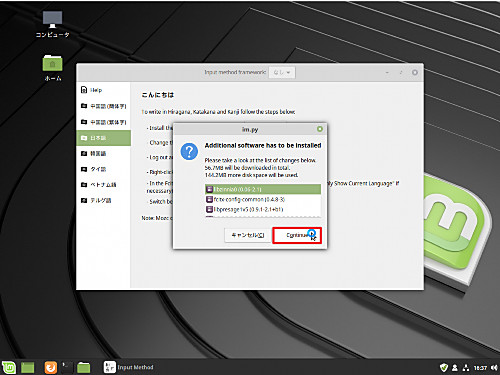
「Additional changes are required」と表示されますので、[Install]選択し、[Continue]をクリックします。
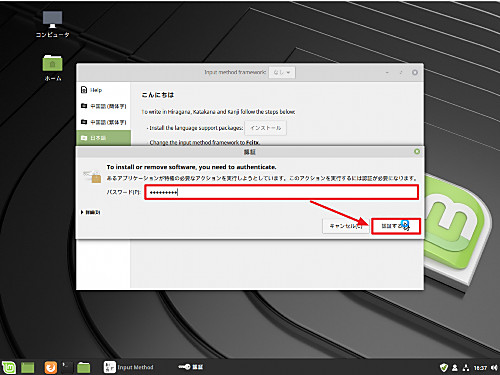
「認証」が表示された場合は、[パスワード]を入力します。
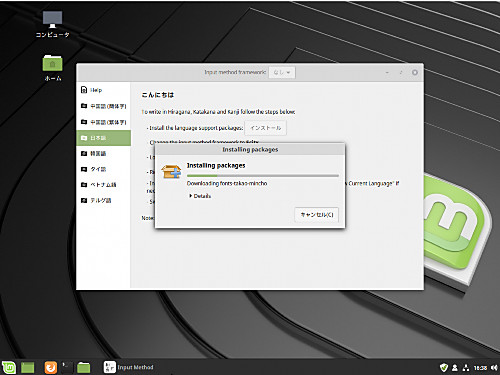
(ダウンロードやインストールが行われますので待ちます)
入力メソッド フレームワークの設定
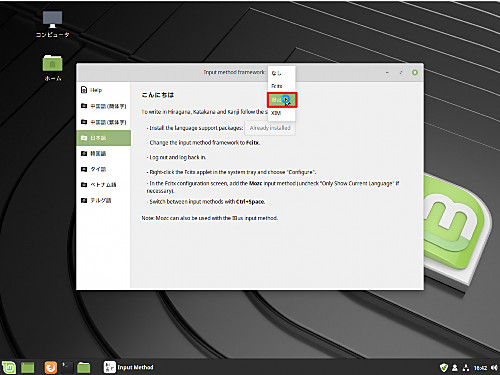
画面上部のリストから[IBus]を選択して閉じます。
IBus の設定
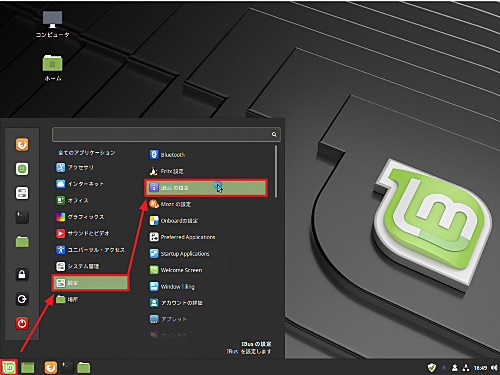
Windows のスタート ボタンの位置にあるアイコンをクリックし、[設定]、[IBus の設定]をクリックします。
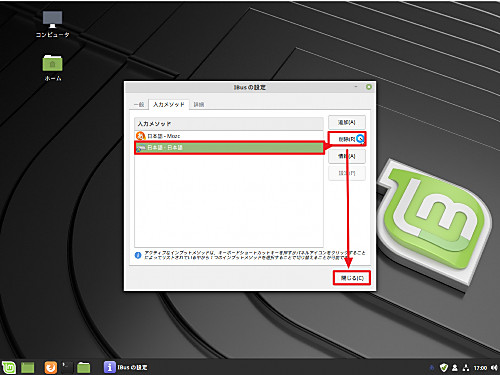
これまでの操作で「日本語 – Mozc」が追加された事を確認し、[日本語 – 日本語]をクリック、[削除]をクリック、[閉じる]をクリックします。
動作確認
再起動して[全角/半角]キーで日本語入力に切り替えできるか動作確認を行ってください。
LMDE 3 で日本語入力する方法 (旧)
【更新】このセクションの内容は、LMDE 3 インストール直後のものです。アップデート実行後は、画面が上のセクションの内容になります。操作そのものは同じですが、画面が異なりますのでご注意ください。
言語サポートの追加
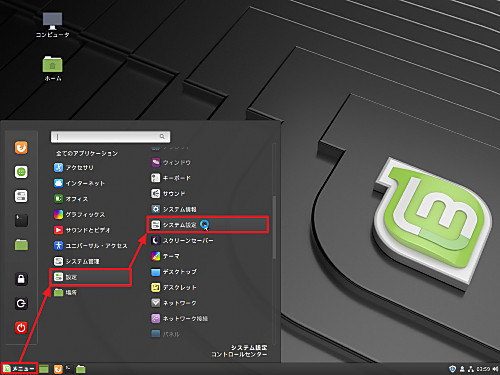
[メニュー]をクリック、[設定]をクリック、[システム設定]をクリックします。
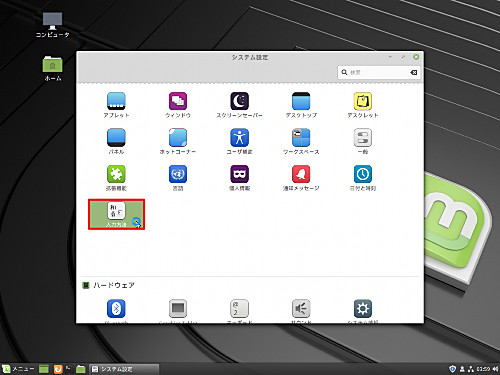
「システム設定」が表示されますので、[入力方法]をクリックします。
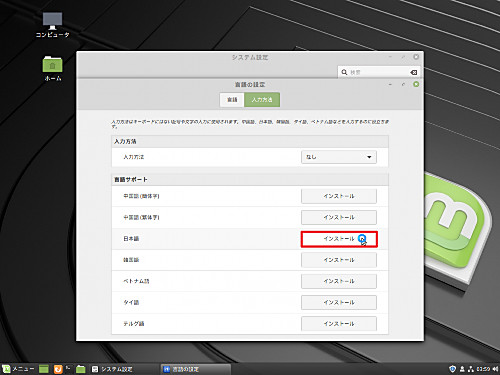
「言語サポート」から「日本語」を見つけ、[インストール]をクリックします。
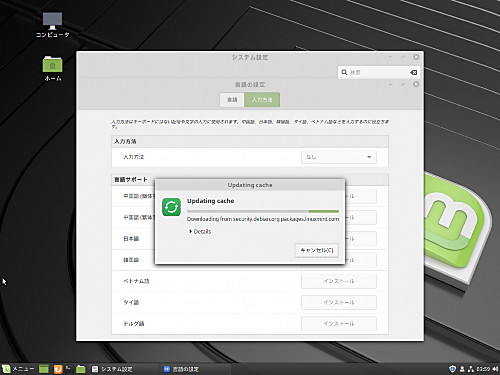
(処理が行われますので待ちます)

「Additional changes are required」と表示されますので、[Install]選択し、[Continue]をクリックします。
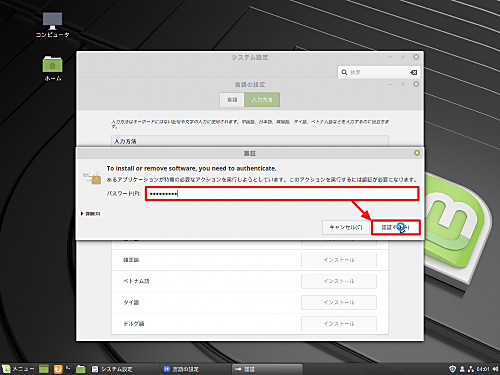
「認証」が表示された場合は、[パスワード]を入力して[認証する]をクリックします。
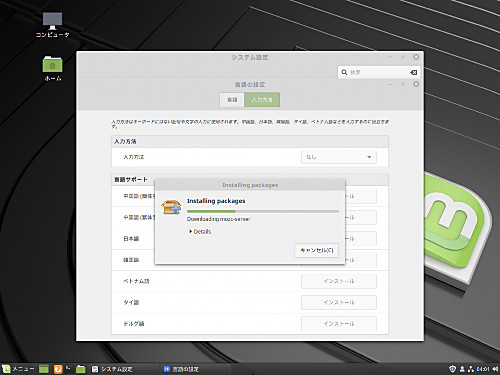
(インストールが行われますので待ちます)
入力方法の選択
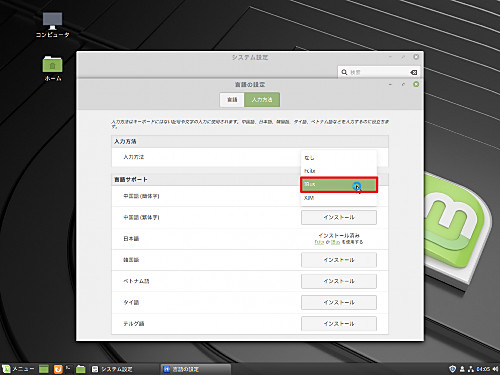
「入力方法」から[IBus]を選択します。
IBus の設定
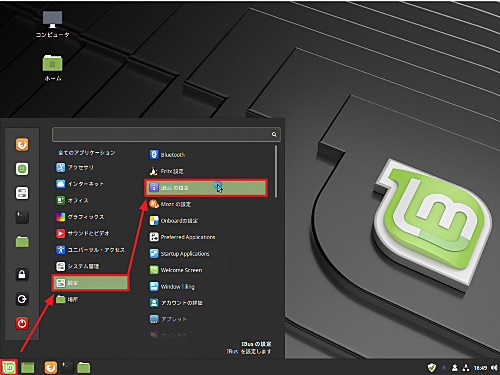
Windows のスタート ボタンの位置にあるアイコンをクリックし、[設定]、[IBus の設定]をクリックします。
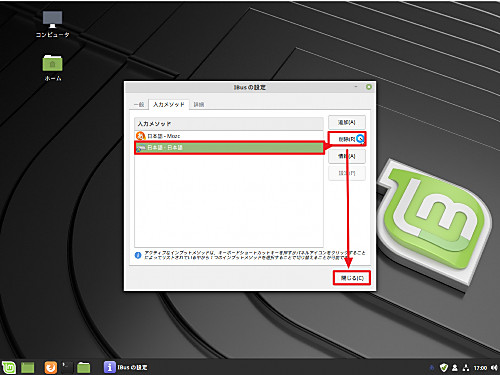
これまでの操作で「日本語 – Mozc」が追加された事を確認し、[日本語 – 日本語]をクリック、[削除]をクリック、[閉じる]をクリックします。
動作確認
再起動して[全角/半角]キーを押して日本語入力が可能か確認します。
関連
注意
- 本操作例は、LMDE 3 (debian + Cinnamon) のものです
スポンサードリンク